
时间:2024-05-20 12:17:51作者:来源:人气:46我要评论(0)
电脑文件夹默认的背景颜色为白色,但是有的windows10用户觉得白色太单调了,想要换个颜色,那么windows10文件夹背景颜色怎么设置呢?很简单,大家可以通过修改注册表的方式来进行,具体操作为:打开注册表编辑器,定位到Standard,然后找到Window,打开之后将它的数值数据改为你想要改的颜色的代码即可。
windows10文件夹背景颜色怎么设置:
1、按下“Win+R”组合键打开运行,在框中输入“regedit”点击确定打开注册表编辑器;
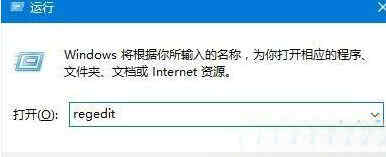
2、在注册表左侧展开:HKEY_LOCAL_MACHINE\\SOFTWARE\\Microsoft\\Windows\\CurrentVersion\\Themes\\DefaultColors\\Standard;
3、在右侧双击“Window”,在数值数据框中输入需要需改的颜色代码,点击确定即可。
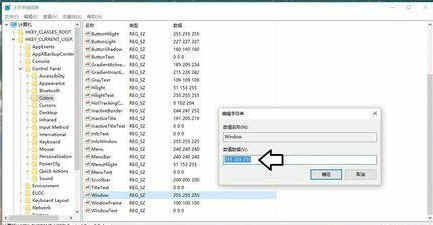
具体颜色编码可以百度一下RGB颜色代码表
上述方法就是windows10文件夹背景颜色怎么设置 windows10文件夹背景颜色设置教程的内容了,操作简单。
相关阅读 windows10已经阻止此软件怎么解决 windows10已经阻止此软件解决方法 windows10安装失败怎么办 windows10安装失败解决方法 windows10照片看不到怎么办 windows10照片看不到解决方法 windows10怎么连接共享打印机 windows10连接共享打印机方法介绍 windows10无法登录到你的账户怎么解决 windows10无法登录到你的账户解决方法 windows10资源管理器不断重启怎么办 windows10资源管理器不断重启解决办法 windows10启用或关闭windows功能空白怎么办 windows10音频管理器在哪里打开 windows10音频管理器打开位置介绍 windows10应用闪退怎么办 windows10应用闪退完美解决方法 windows10输入法无法切换中文怎么办 windows10输入法无法切换中文解决方法
热门文章
 win10双屏独立显示一个玩游戏,一个看视频方法
win10双屏独立显示一个玩游戏,一个看视频方法
 Win10电视直播软件推荐:Hello, TV使用教程技巧
Win10电视直播软件推荐:Hello, TV使用教程技巧
 win10packages文件夹可以删除吗 win10packages文件夹怎么删除
win10packages文件夹可以删除吗 win10packages文件夹怎么删除
 win10怎么设置系统默认编码为utf-8 win10设置系统默认编码为utf-8方法介绍
win10怎么设置系统默认编码为utf-8 win10设置系统默认编码为utf-8方法介绍
最新文章
人气排行